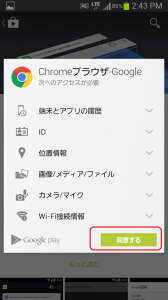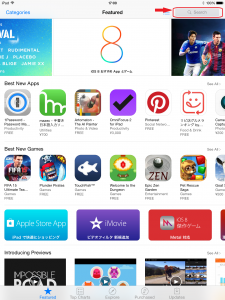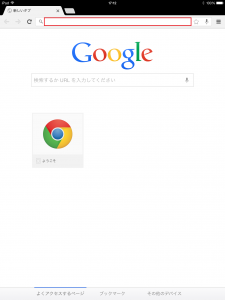こんにちは。
当サイト管理人のAsterismです。
前回まで、Windowsへのウェブブラウザについて説明を行いました。
今回は、モバイル端末(スマートフォンとタブレット)への「Google Chrome」のインストール方法について説明していきます
Android、iOS版Google Chrome
![]()
Google Chrome(グーグル クローム)は、ウェブブラウザ「Google Chrome」のインストールの記事でもお伝えしたように、
Windows版だけではなく、OS X、Linuxや、モバイル端末用OSのAndroidやiOSにも対応しています。
なお、Androidでは機種によって最初からインストールされていることもあります。
AndroidでGoogle Chromeのインストール
AndroidへのGoogle Chromeのインストールは非常に簡単に行えるようになっています。
なお、以下はAndroid4.1のスマートフォンの場合の説明です。
まず、Google Playストアアプリを起動します。
アプリが起動したら、右上の虫めがねのようなアイコンをタップします。
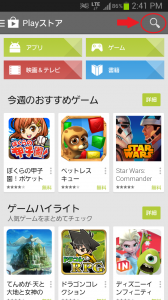
するとアプリを検索できるようになりますので、「chrome」と入力します。
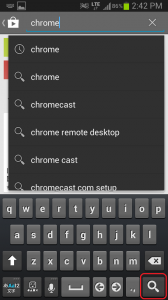
検索結果の一番上に「Chromeブラウザ-Google」が出てきましたのでこれをタップします。
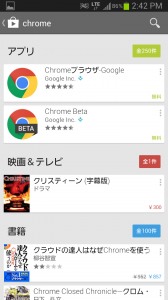
アプリの詳細ページが表示されますので、「インストール」をタップします。
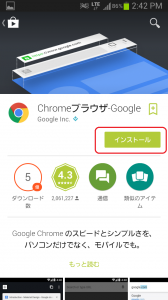
するとインストールが開始されますので、このまましばらく待ちます。
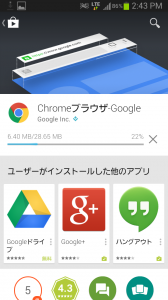
インストールが完了すると以下の画面が表示されますので、「開く」をタップします。
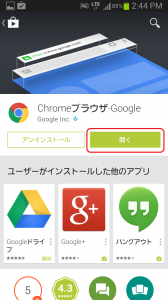
利用規約とプライバシーポリシーへの同意画面になりますので「同意して続行」をタップします。
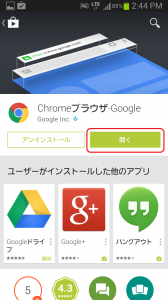
設定画面になります。グーグルアカウントが表示されているはずですので、「ログイン」をタップします。「スキップ」をタップしてもかまいません。
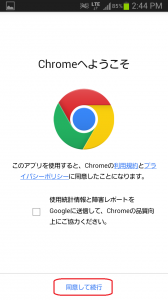
「ログイン」をタップすると、以下の画面になります。「完了」をタップして設定終了です。
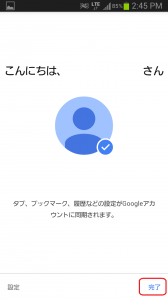
設定が完了すると Google Chromeが立ち上がります。
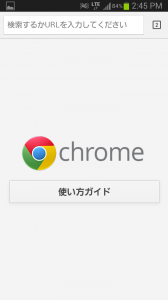
PCの時と同じように当サイトhttp://blog.thinkreatesoft.net/を表示させてみましょう。
「検索するかURLを入力してください」と書かれた検索バーに「http://blog.thinkreatesoft.net/」と入力します。
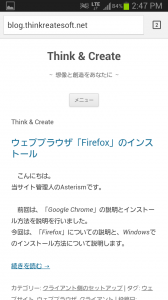
ちゃんと表示されましたか?PCの時とは表示が少し異なりますね。
iOSでGoogle Chromeのインストール
iOSでGoogle Chromeのインストールも非常に簡単に行えるようになっています。
なお、以下はiOS 8.0のiPadの場合の説明です。
アプリが起動したら、右上の虫眼鏡のようなアイコンとSearchと書かれたテキストフィールドをタップし、「chrome」と入力し、検索します。
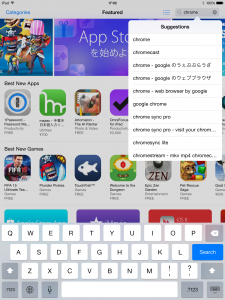
検索結果がでてきました。左上に表示されているChromeをタップします。
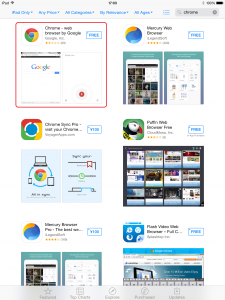
アプリの詳細が表示されますので、「FREE」をタップします。
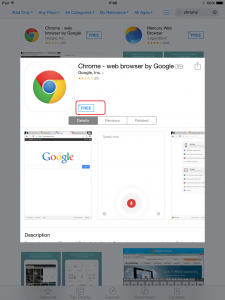
すると、「INSTALL」へ表示が変わりますので、もう一度タップします。
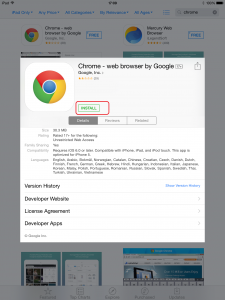
インストール中、Apple IDのパスワードを求められるので、パスワードを入力して「OK」をタップします。
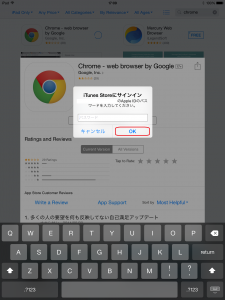
しばらくするとインストールが完了し、ホーム画面にChromeのアイコンができてますので、アイコンをタップすると、Google Chromeが起動します
最初に立ち上げたときは、機能説明から始まりますので、左へスワイプして最後のページを表示させましょう
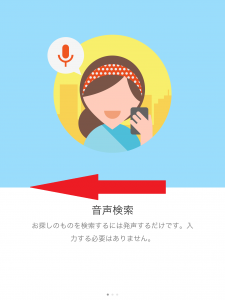
最後のページを表示させると、以下の画面になります
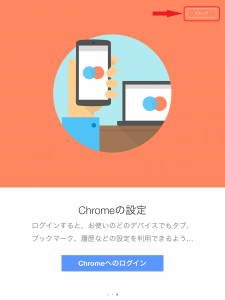
ただ単にウェブブラウザとして使用したい場合は、右上に表示されている「スキップ」をタップします。
Googleアカウントと関連付けたいのであれば「Chromeへのログイン」をタップし、Googleアカウントとパスワードを入力します。
(PCや他スマホ、タブレットと、お気に入りや履歴などを共有するのに便利)
設定が完了したら、お決まりの利用規約の同意画面が表示されますので、「同意して続行」をタップします。
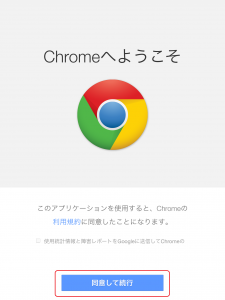
次に、位置情報の利用を許可しますか?と出てきますが、単にウェブブラウザとして使用したい場合「許可しない」でOKです。
(許可した場合、検索結果とGoogle Mapsの連携が強化される等の機能が増える等のメリットもある)
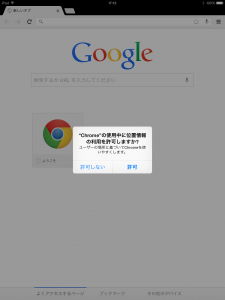
今回も同じように当サイトhttp://blog.thinkreatesoft.net/を表示させてみましょう。
画面上部にある検索バーに「http://blog.thinkreatesoft.net/」と入力します。
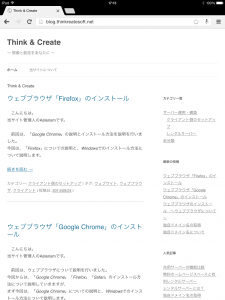
ちゃんと表示されましたか?
まとめ
AndroidへGoogle Chromeをインストールする価値は十分にあります。
iOS版のGoogle Chromeは、iOSが他社製ブラウザへの制限を行っているため、
どうしても標準ブラウザのSafariに見劣りする部分があります。(FirefoxがiOSに対応していないのはこのため)
ただし、スマホやタブレット等モバイル端末にも対応したウェブサイトを作るのであれば、
Google Chromeはかなりのシェアを占めていますので、Google Chromeでの動作確認はしておいたほうがよいでしょう。